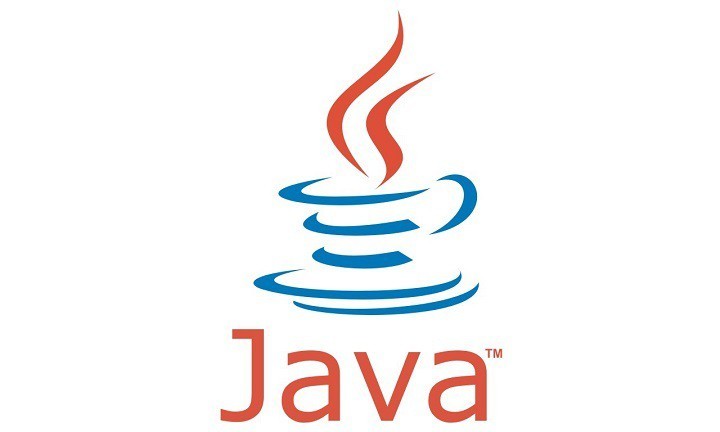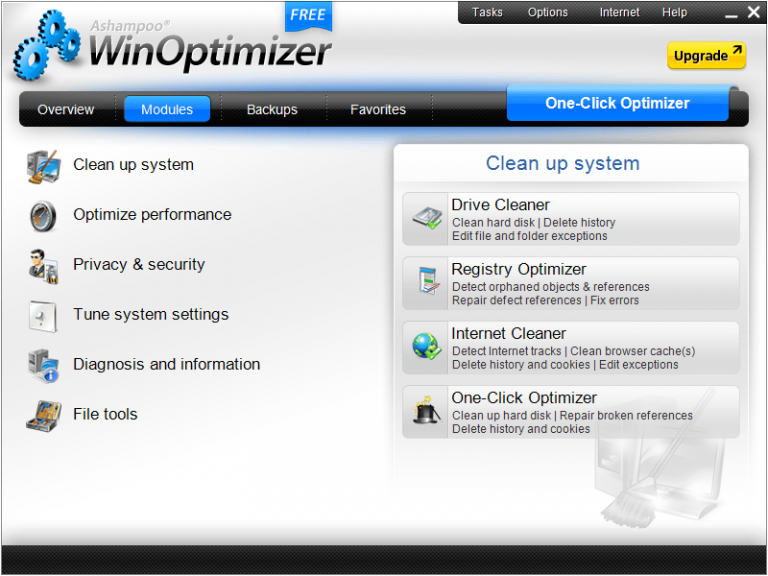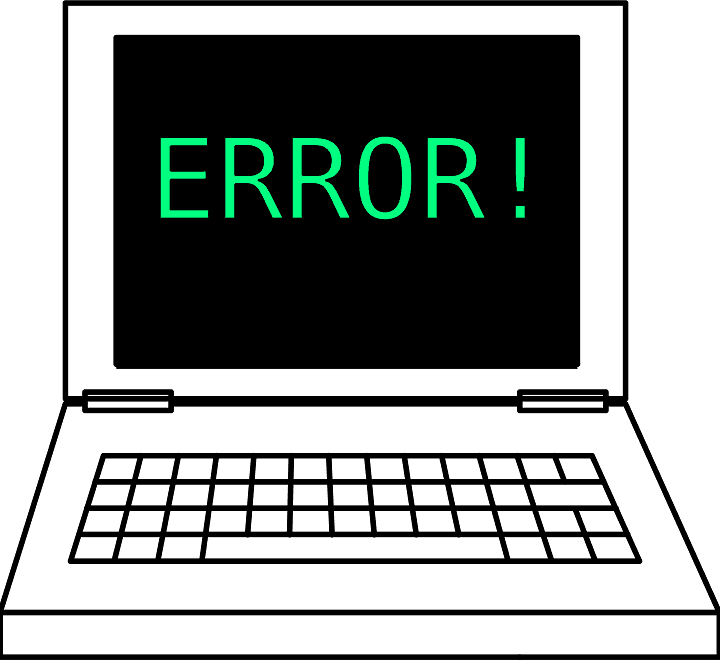Перезагрузите компьютер: устраните проблему, возникшую на вашем компьютере
Сегодня большинство из нас зависят от компьютеров при выполнении различных задач, от работы до развлечений. Однако иногда мы можем столкнуться с такими проблемами, как ошибки программного обеспечения, сбои операционной системы или просто неожиданная медлительность. В этих случаях распространенным и эффективным решением является перезагрузка компьютера.
Перезагрузка вашего компьютера закрывает все запущенные программы и процессы, позволяя освободить оперативную память и ваш компьютер снова загрузится в новом, чистом состоянии. Кроме того, можно устранить и ошибки, которые могут влиять на работу компьютера.
В этой статье мы поговорим о том, как безопасно и эффективно перезагрузить компьютер, а также о том, какие преимущества это может иметь при решении проблем, возникающих на нашем компьютере. Кроме того, мы также дадим несколько советов, как предотвратить проблемы в будущем и поддерживать наше оборудование в хорошем состоянии. Давайте начнем!
Решение ошибки: проблема с устройством ПК, которую необходимо перезагрузить.
Если вы какое-то время пользуетесь компьютером, вы, вероятно, столкнулись с сообщением об ошибке «В устройстве ПК возникла проблема, которую необходимо перезагрузить». Эта ошибка может расстраивать, поскольку она не позволяет вам продолжать использовать компьютер. Но не волнуйтесь, есть несколько решений, которые вы можете попробовать решить эту проблему.
Что вызывает ошибку «Проблема устройства ПК, требующего перезагрузки»?
Прежде чем искать решение, важно понять, что вызывает это сообщение об ошибке. Обычно сообщение появляется при возникновении проблемы с аппаратным устройством на вашем компьютере. Это может быть проблема с драйвером устройства, проблемой совместимости или аппаратным сбоем. Ожидается, что перезагрузка компьютера временно решит проблему.
Как исправить ошибку «Проблема устройства ПК требует перезагрузки»?
Есть несколько решений, которые вы можете попробовать решить эту проблему:
1. Обновите драйверы устройств.
Проблема может быть вызвана устаревшим или несовместимым драйвером устройства. Вы можете попробовать обновить драйверы устройств вашего ПК, чтобы решить проблему. Вы можете проверить наличие обновлений на веб-сайте производителя устройства или использовать программное обеспечение для обновления драйверов.
2. Выполните проверку жесткого диска на наличие ошибок.
Проблема также может быть вызвана сбоем жесткого диска. Вы можете попробовать запустить проверку ошибок на жестком диске, чтобы устранить проблему. Это можно сделать с помощью инструмента проверки ошибок Windows или стороннего программного обеспечения.
3. Проверьте совместимость оборудования.
Проблема может быть связана с оборудованием, несовместимым с вашим ПК. Вы можете проверить совместимость оборудования со спецификациями вашего ПК и убедиться, что они совместимы. Если они не поддерживаются, возможно, вам придется заменить оборудование или обновить компьютер.
4. Выполните восстановление системы.
Если ни одно из вышеперечисленных решений не помогло, попробуйте выполнить восстановление системы. Это может помочь решить проблему, если она связана с недавними изменениями на вашем компьютере. Вы можете сделать это с помощью инструмента восстановления системы Windows.
Быстрое решение: как перезагрузить компьютер, который не отвечает, за несколько шагов
Перезагрузка компьютера – это быстрое решение проблемы, возникшей на вашем компьютере. Однако иногда случаются вещи, из-за которых компьютер не отвечает и происходит сбой. В этих случаях важно знать, как безопасно и быстро перезагрузить компьютер.
Что делать, если компьютер не отвечает?
Прежде чем перезагрузить компьютер, важно попробовать несколько быстрых решений, чтобы увидеть, сможете ли вы решить проблему без перезагрузки компьютера. Первое, что вы можете попробовать, — это нажать клавишу «Ctrl + Alt + Del». Это может открыть диспетчер задач, который отображает запущенные приложения и позволяет завершить любую задачу, вызывающую проблему.
Если это не помогло, попробуйте отключить все внешние устройства, подключенные к компьютеру, например принтер или сканер. Если причиной проблемы является внешнее устройство, его отключение может решить проблему с ПК.
Как безопасно перезагрузить компьютер
Если ни одно из этих быстрых исправлений не помогло, лучший вариант — перезагрузить компьютер. Но как безопасно перезагрузить компьютер, если он не отвечает?
Сначала попробуйте нажать и удерживать кнопку питания компьютера в течение нескольких секунд. Это должно выключить компьютер. Важно отметить, что этот метод не самый безопасный и его следует использовать только тогда, когда другого выхода нет.
Если вы хотите перезагрузить компьютер более безопасно, попробуйте нажать и удерживать кнопку перезагрузки компьютера в течение нескольких секунд. Кнопка сброса обычно расположена на передней или задней панели ПК и более безопасна, чем кнопка питания.
Если вы не можете найти кнопку сброса на своем ПК, попробуйте отключить питание ПК на несколько секунд, а затем снова подключить его. Этот метод также безопасен, но требует немного больше работы и может оказаться более сложным для менее опытных пользователей.
Принудительно перезагрузить компьютер: пошаговое руководство по устранению неполадок
Если у вас когда-либо возникали проблемы на вашем компьютере, возможно, вы слышали о необходимости принудительной перезагрузки компьютера. Этот процесс может помочь вам устранить проблемы, возникшие на вашем компьютере, и здесь мы предоставляем вам пошаговое руководство, как это сделать.
Почему вам нужно принудительно перезагрузить компьютер?
Иногда проблема на вашем компьютере может привести к его сбою или зависанию на определенном экране. В этом случае закрытие программ или нормальное выключение компьютера может оказаться невозможным. В этих случаях вам потребуется принудительно перезагрузить компьютер, чтобы решить проблему.
Шаг 1. Попробуйте закрыть программы в обычном режиме.
Прежде чем принудительно перезагрузить компьютер, попробуйте закрыть все открытые программы. Если какой-либо из них вызывает проблему, ее закрытие может решить проблему. Чтобы закрыть программу, нажмите «X» в правом верхнем углу окна.
Шаг 2. Используйте диспетчер задач
Если вы не можете закрыть программу обычным способом, попробуйте закрыть ее с помощью диспетчера задач. Чтобы открыть его, нажмите Ctrl+Alt+Del и выберите «Диспетчер задач». Оттуда вы можете выбрать программу, которую хотите закрыть, и нажать «Завершить задачу».
Шаг 3. Принудительно перезагрузите компьютер.
Если описанные выше действия не решили проблему, возможно, вам придется принудительно перезагрузить компьютер. Для этого нажмите и удерживайте кнопку питания на компьютере, пока он не выключится. Затем подождите несколько секунд, прежде чем снова включить его.
Узнайте, как решить проблему невозможности перезагрузки компьютера с Windows 10.
Сталкивались ли вы с ситуацией, когда вам нужно перезагрузить компьютер с Windows 10, но вы не можете этого сделать? Если это так, не волнуйтесь. В этой статье мы объясним, как решить эту проблему, чтобы вы могли без проблем перезагрузить компьютер.
Почему вы не можете перезагрузить компьютер с Windows 10?
Прежде чем мы перейдем к шагам по устранению этой проблемы, важно понять, почему это может происходить. Вот некоторые возможные причины:
- Недостаточно места на жестком диске. Если на жестком диске недостаточно места, вы не сможете перезагрузить компьютер. Прежде чем пытаться выполнить сброс, убедитесь, что у вас достаточно свободного места.
- Поврежденные файлы. Если в вашей операционной системе есть поврежденные файлы, это может помешать вам перезагрузить компьютер. Вам необходимо будет устранить эти проблемы, прежде чем пытаться выполнить сброс.
- Проблемы с оборудованием. Если есть проблемы с вашим оборудованием, например неисправный жесткий диск, это также может помешать вам перезагрузить компьютер.
Как решить проблему невозможности перезагрузки компьютера с Windows 10
Если у вас возникла какая-либо из проблем, упомянутых выше, или вы просто не можете перезагрузить компьютер без видимой причины, вот несколько шагов, которые вы можете выполнить, чтобы это исправить:
- Освободите место на жестком диске. Если на жестком диске мало места, удалите файлы и программы, которые вам не нужны, чтобы освободить место.
- Восстановление поврежденных файлов. Если в вашей операционной системе есть поврежденные файлы, воспользуйтесь инструментом проверки ошибок диска, чтобы восстановить их.
- Удалите проблемные программы. Если в вашей системе есть программы, вызывающие проблемы, удалите их, а затем попробуйте перезагрузить компьютер.
- Перезагрузите компьютер в безопасном режиме. Если вы не можете перезагрузить компьютер в обычном режиме, попробуйте перезагрузить компьютер в безопасном режиме, а затем попробуйте выполнить сброс оттуда.
- Используйте инструмент сброса Windows. Если ничего не помогает, воспользуйтесь инструментом сброса Windows, чтобы перезагрузить компьютер. Этот инструмент переустановит Windows без
В заключение, перезагрузка компьютера может быть быстрым и эффективным решением для устранения различных проблем, которые могут возникнуть на вашем компьютере. При этом закроются все запущенные приложения и программы, что поможет освободить ресурсы и исправить ошибки, которые могут вызывать проблемы. Кроме того, это также может помочь обновить операционную систему и драйверы, что может устранить проблемы совместимости и обеспечить лучшую общую производительность. Поэтому, если у вас возникли какие-либо проблемы на вашем компьютере, не стесняйтесь попробовать перезагрузить его, прежде чем искать более сложные решения.
Перезагрузка компьютера — это простое, но эффективное решение для устранения многих проблем, которые могут возникнуть на вашем компьютере. Если у вас возникли ошибки программного обеспечения, проблемы с оборудованием или просто низкая скорость, перезагрузка компьютера может помочь быстро и эффективно решить проблему. Кроме того, регулярная перезагрузка компьютера также может помочь обеспечить его бесперебойную работу и обеспечить его защиту от потенциальных проблем безопасности. Короче говоря, практика перезагрузки компьютера может помочь вам обеспечить бесперебойную работу компьютера и сохранить производительность на работе или дома.